Aegisub(字幕制作工具) V3.2.2 多国语言安装版
-
软件介绍
相关下载
网友评论
Aegisub是一款高级字幕制作编辑工具,支持Uni code以及超过30个地区的语言编码,软件是一个免费、开源、跨平台的字幕编辑软件,它被广泛应用于字幕组,用来制作翻译非官方非商业性质的字幕作品,提供给不同领域的爱好者,Aegisub 也可透过Lua、Perl 和 Ruby 编程语言来扩充功能。
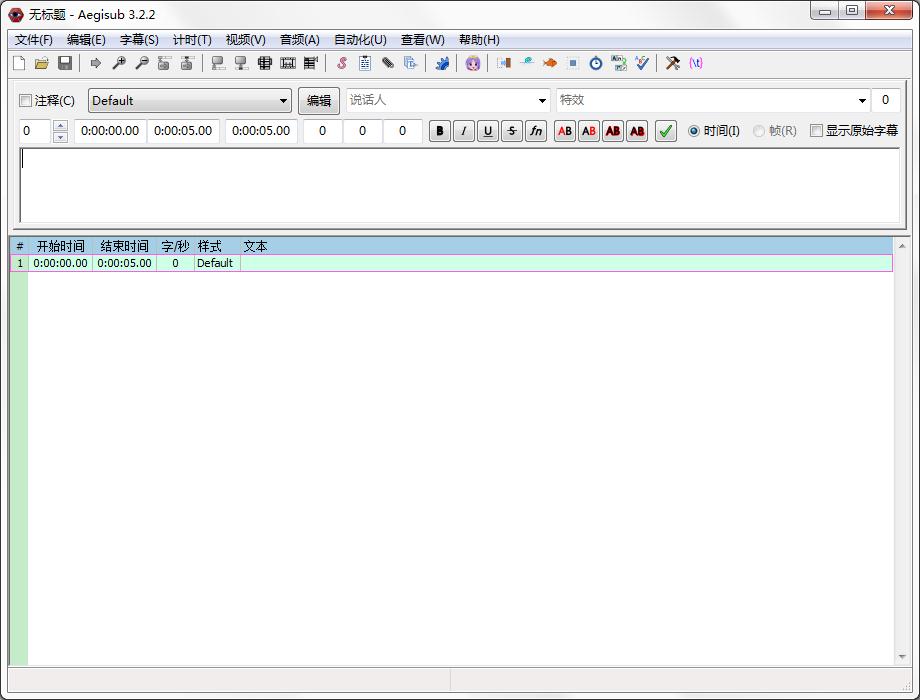
软件特色
Aegisub同时是业界公认的一款字幕制作软件,其被各字幕组和字幕制作爱好者广泛应用于演唱会、OP、PV、电视剧、动漫等方面的字幕制作中。
Aegisub 被设计用来制作字幕时间轴和各种样式,以及卡拉ok效果。Aegisub 的标准格式是Advanced SubStation Alpha(即ASS字幕)格式,此种格式可以记录字幕位置信息和样式信息。另外aeg还支持其他的常见字幕格式,例如SubRip、SRT等。它可以凭视频和音频两种方式来计时,你可以用多种音视频解码器来解码,例如FFmpeg和Avisynth。
在字幕组中,Aegisub 用于翻译,时间轴,编辑,排版,校对,卡拉OK计时以及卡拉OK特效。但许多字幕组也用其它的各种软件来代替它,例如使用Adobe After Effects进行排版,或用一个简单的文本编辑器进行翻译。
Aegisub的特点是它可以根据影片声音提供字幕在时间轴的插入位置,可以用波形图或是声音频谱图显示语音,方便跳过没有对白的部分以及卡拉OK的音节切割(zsh)。
你可以依据音频信息的波状图精准地选择字幕插入点,只要是尖峰状的就代表是对话声音,一般背景声或杂声则是比较平滑,两者很容易分辨。
软件功能
1、简单直观而又功能强大的字幕编辑界面
在拼写检查&词典、翻译助手、特效标签提示、句法高亮显示以及各种自动化功能的帮助下,字幕翻译、编辑和校对等工作都会比以前更加轻松。
误操作了?系统崩溃了?不用担心,Aegisub的多种功能可以帮助您挽救您的字幕文件。为了防备系统或程序的崩溃,它拥有多级的撤销/重做、自动保存、备份和应急恢复等保护方案。
2、支持各种格式和字符集
Aegisub并不限制您必须使用特定的格式,它将支持您使用各种格式(包括从TTXT到MicroDVD的格式)来进行导入和导出 操作。
多语言字幕?陈旧软件不支持Unic ode?完全没问题,Aegisub对Uni code和常见的旧版编码方案有着完备的支持,包括读取和写入。
3、强大的视频模式
Aegisub支持几乎所有的视频格式,但这还不够,Aegisub还可以调用您系统中的DirectShow环境来打开一切能够用Windows Media Player打开的视频格式。
在您输入的同时,它能自动地实时更新字幕预览,让您能够直观地在播放器中看到字幕的实际样式。
完全支持可变帧率的视频和mkv时间码;能够读取mkv中封装的时间码,无缝完成可变帧率工作。
遇到失真的视频?过扫描问题?Aegisub有专门解决这些问题的工具。
4、可视化排版工具
用简单的方式来排版!不需要手动编辑各个特效标签,您只需用鼠标在视频帧上直接拖动、旋转、裁剪字幕。
想要让您的字幕适用于不同分辨率或纵横比的视频?不能辨别出视频里的标志使用的到底是哪种颜色?Aegisub包含相关的工具可以帮助您解决这些问题。
5、直观且可定制的音频打轴模式
利用高度定制自由的音频视图界面,您可以随心所欲地使用任何形式为对话或卡拉OK制作时间轴。打轴从未如此轻松!独有的频谱分析模式和时间后续处理器可让您打轴更有效率。
支持几乎所有现存的音频编码格式,且当libavcodec无法识别时支持使用DirectShow。
6、可以完全脚本化的自动化模块
您可以通过使用Lua语言来编写宏或导出滤镜来扩展程序的功能。
Aegisub本身也内置了一些现成的脚本,便于您更快捷地生成属于您自己的卡拉OK字幕效果。
使用方法
1、首先打开Aegisub软件,我们会看到初始界面。导入视屏之前,先对aeg设置一下,按Alt+o,弹出偏好设置,点击视屏,把打开视屏时自动加载音频的选项打勾,这样就不用导入视屏的时候,还要点击音频选项进行加载。
2、我们在功能栏可以看到视频选项,点开以后选择打开视频即可载入。视屏导入的话也没什么好解释的,音频也是,好多的快捷键在偏好设置那里都有,建议新手先熟悉一下aeg的界面和一些基本的功能,快捷键等等。
3、给视屏配字幕主要就是确定里面的人或者动漫角色,说的每一句话的开始时间和结束时间,通常是用aegisub边播放,听到第一句话的开始声音就停止,然后记录下时间,然后再播放,确定结束时间,aegisub的精确度很高,不建议用,AU或者,爱剪辑来处理,那样编辑字幕很不方便,特别是设置样式。
4、给视屏配字幕主要就是确定里面的人或者动漫角色,说的每一句话的开始时间和结束时间,通常是用aegisub边播放,听到第一句话的开始声音就停止,然后记录下时间,然后再播放,确定结束时间,aegisub的精确度很高,不建议用,AU或者,爱剪辑来处理,那样编辑字幕很不方便,特别是设置样式。
5.。先从aegisub导入视屏,然后开始播放,用鼠标滚轮可以控制视屏宽度,当听到第一句话的时候,暂停一下。aegisub支持的精度为1ms,普通的视屏播放器支持进度为10ms,找到右边的字幕时间控制面板,输入刚刚记录的时间,24.54,然后再用同样的方式,进行播放,直到唱完这句话。然后暂停,记录结束时间,然后输入,下面的空白的地方输入字幕的,时间确定好后,点击旁边的那个绿色的小勾,字幕就出现在视屏上了。
最新教程
- Win7开机提示关键系统驱动程序丢失或损坏该怎么办?
- Win10专业版更新失败出现0x80080300错误代码怎么办?
- Win11无法固定开始菜单怎么办?Win11无法固定开始菜单的解决方法
- Win7系统重装后没声音了怎么办?Win7系统重装后没声音的解决办法
- Win10输入文字出现重复字符该怎么办?
- Win11玩游戏时如何调成高性能模式?玩游戏时电脑调成高性能模式的方法
- Win10纯净版平板模式如何分屏?Win10平板模式分屏的操作方法
- Win10怎么关闭文件资源管理器的搜索记录?
- Win10无法安装是怎么回事?Win10无法安装的解决办法
- Win11更新后无法开机怎么办?Win11更新后无法开机的解决方法
网友评论
本类最新
本类排行
-
1
 Bluestacks(蓝叠模拟器) V4.200.0 官方中文安装版
2023-11-06
Bluestacks(蓝叠模拟器) V4.200.0 官方中文安装版
2023-11-06
-
2
 37游戏盒子 V4.1.2.1 官方安装版
2023-10-31
37游戏盒子 V4.1.2.1 官方安装版
2023-10-31
-
3
 艾奇视频电子相册制作软件 V5.81.120.10 官方安装版
2023-09-18
艾奇视频电子相册制作软件 V5.81.120.10 官方安装版
2023-09-18
-
4
 UPUPOO(桌面动态壁纸) V3.2.0.1 中文安装版
2024-04-18
UPUPOO(桌面动态壁纸) V3.2.0.1 中文安装版
2024-04-18
-
5
 会声会影2019 V24.0.1.258 中文安装版
2023-09-22
会声会影2019 V24.0.1.258 中文安装版
2023-09-22
-
6
 夜神模拟器 V7.0.3.9 官方安装版
2024-01-08
夜神模拟器 V7.0.3.9 官方安装版
2024-01-08
-
7
 哔哩哔哩电脑客户端(bilbili) V1.8.2.1852 绿色版
2024-04-19
哔哩哔哩电脑客户端(bilbili) V1.8.2.1852 绿色版
2024-04-19
-
8
 酷我音乐 V9.1.1.9 官方安装版
2024-02-20
酷我音乐 V9.1.1.9 官方安装版
2024-02-20
-
9
 UltraISO(软碟通) V9.7.3.3629 官方中文安装版
2023-09-07
UltraISO(软碟通) V9.7.3.3629 官方中文安装版
2023-09-07
-
10
 驱动精灵(Mydrivers) V9.61.3708.3054 官方标准版
2024-02-02
驱动精灵(Mydrivers) V9.61.3708.3054 官方标准版
2024-02-02

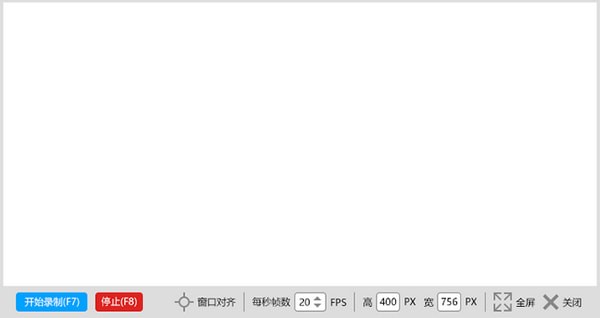 闪电GIF制作软件 V7.4.3 官方安装版
闪电GIF制作软件 V7.4.3 官方安装版
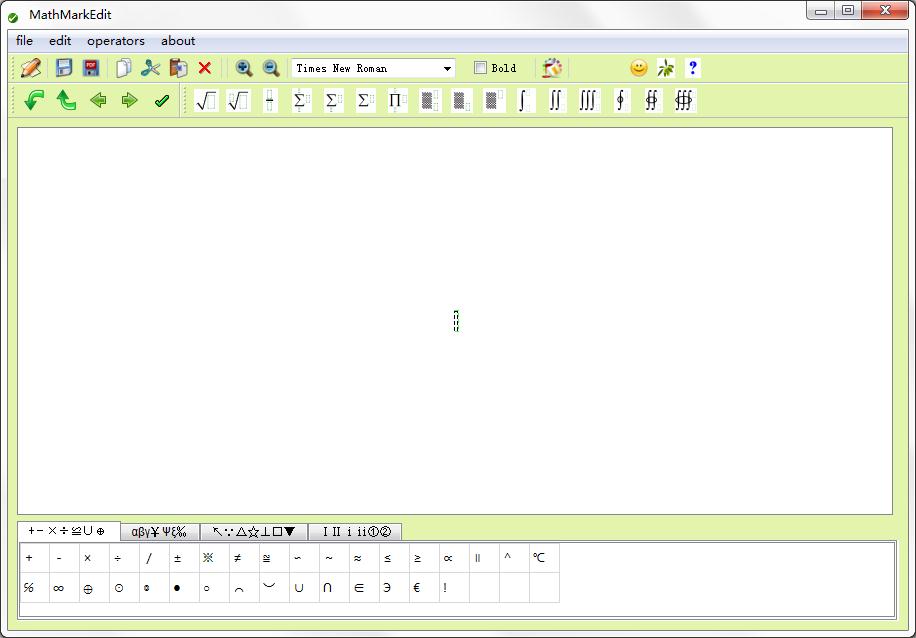 MathMarkEdit(数学公式编辑软件) V1.0.0.0 英文安装版
MathMarkEdit(数学公式编辑软件) V1.0.0.0 英文安装版
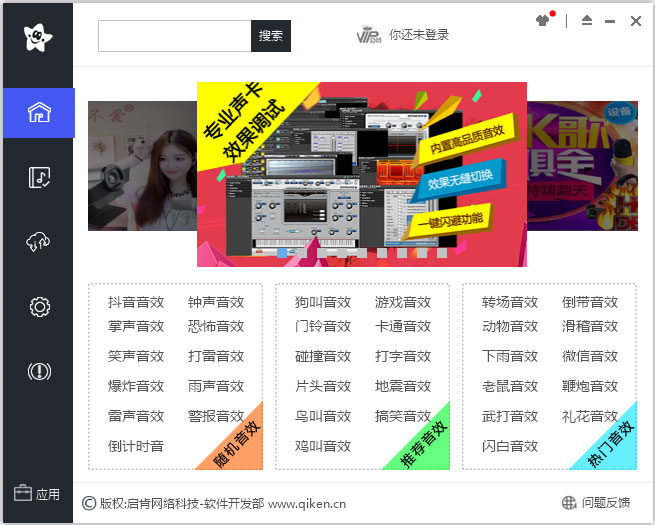 野狼音效精灵 V5.0 官方版
野狼音效精灵 V5.0 官方版
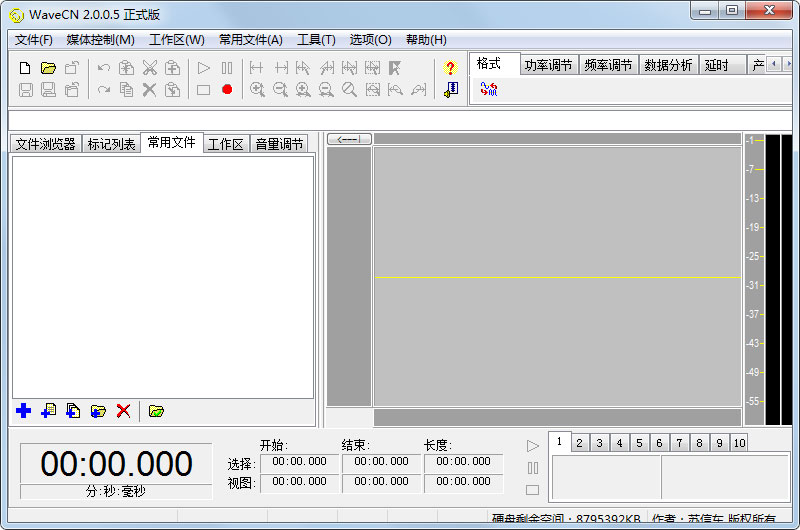 WaveCN(中文录音编辑处理器) V2.0.0.5 中文安装版
WaveCN(中文录音编辑处理器) V2.0.0.5 中文安装版
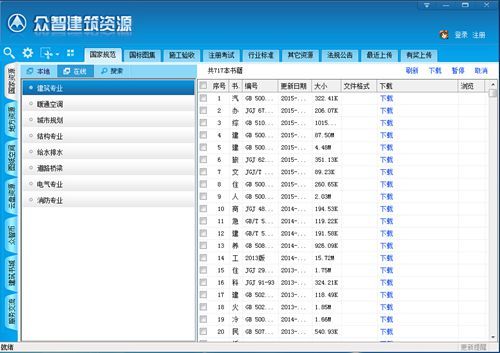 众星建筑规范 V7.7.1.6 官方安装版
众星建筑规范 V7.7.1.6 官方安装版
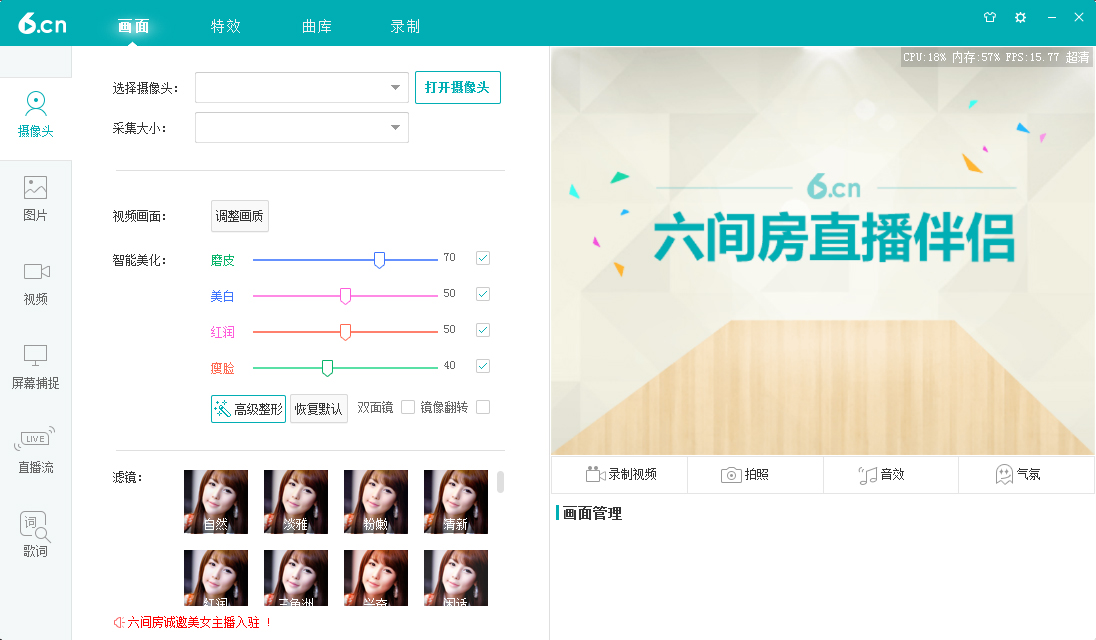 六间房直播伴侣 V6.0.0.5 官方安装版
六间房直播伴侣 V6.0.0.5 官方安装版
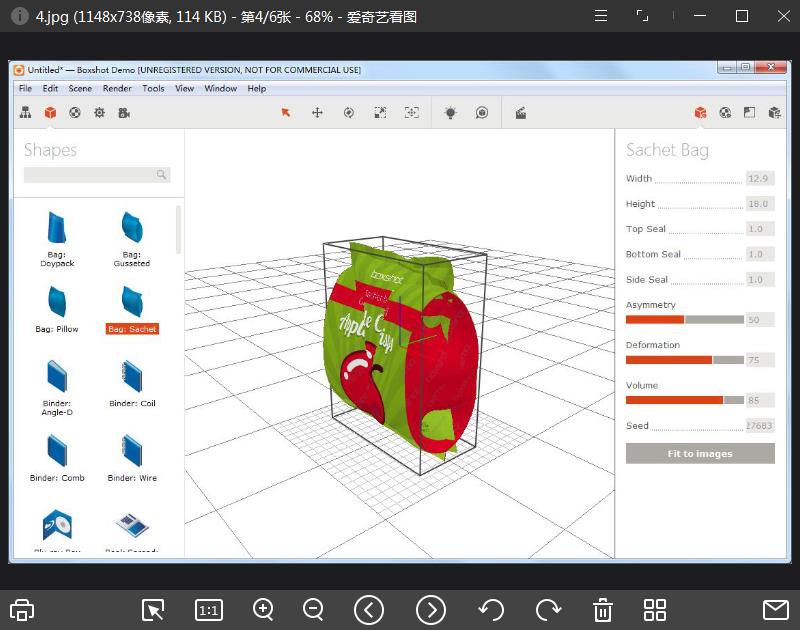 爱奇艺看图 V1.0.14.1329 官方安装版
爱奇艺看图 V1.0.14.1329 官方安装版
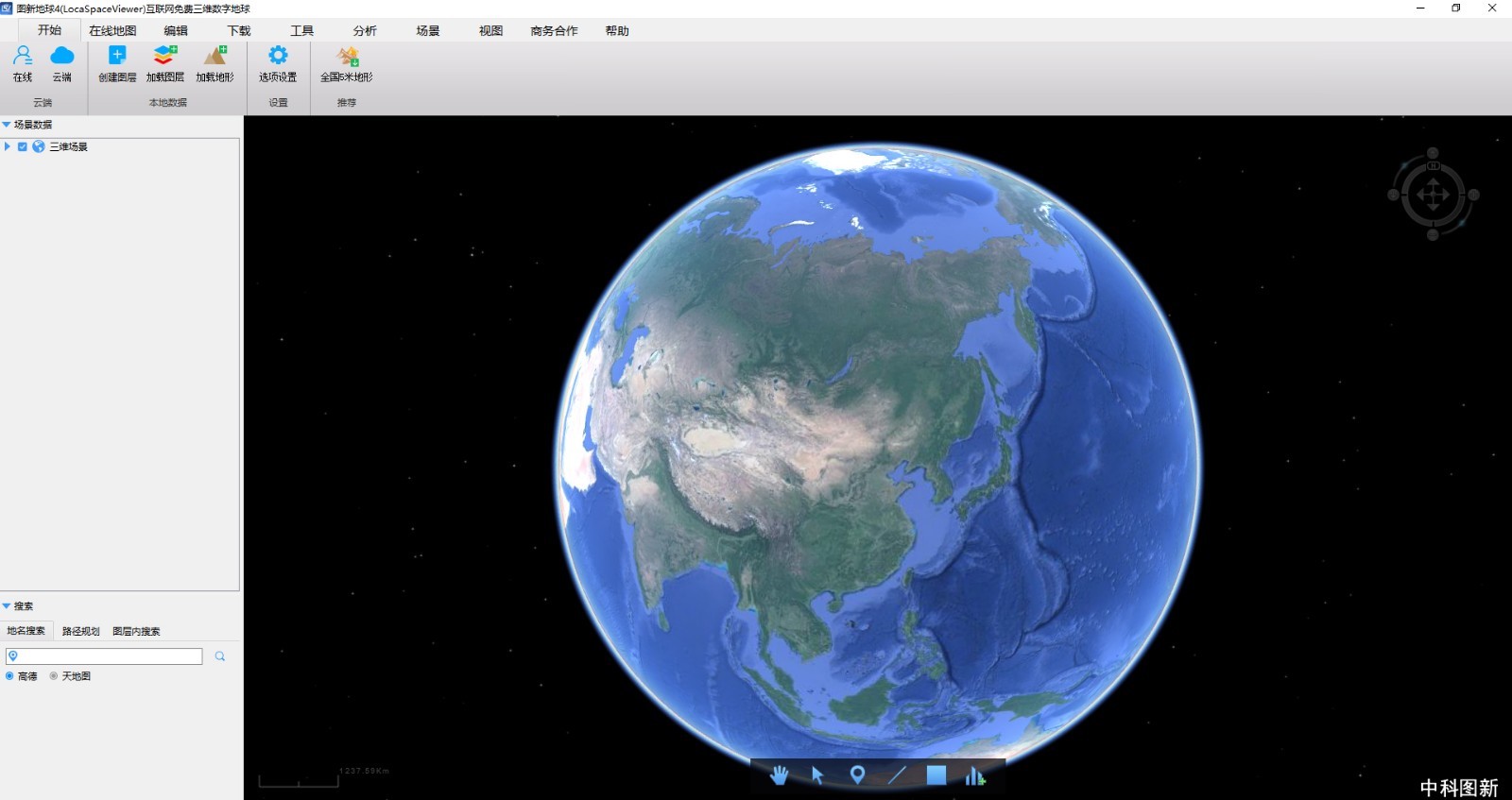 图新地球(LocaSpace Viewer) V4.0.8.20200410 绿色版
图新地球(LocaSpace Viewer) V4.0.8.20200410 绿色版
 夸克浏览器网页版
夸克浏览器网页版 微信官方版
微信官方版 百度输入法免费版
百度输入法免费版 铃声多多官方版
铃声多多官方版 爱奇艺视频官方版
爱奇艺视频官方版